2025-08-22 17:49:50来源:hsysdianji 编辑:佚名
在使用microsoft word进行文档编辑时,有时需要对文档的不同部分应用不同的页面设置或格式化选项。这时,插入分节符就显得尤为重要。本文将详细介绍如何在word中插入分节符,并帮助您更好地理解和使用这一功能。
分节符是一种特殊符号,用于标识文档中不同节的起始位置。每个节可以有自己的页边距、纸张大小、方向、页眉和页脚等设置。通过合理地使用分节符,您可以更灵活地控制文档的布局和格式。
在word中,有几种不同类型的分节符,它们适用于不同的场景:
- 下一页:将内容从当前位置移动到下一页开始。
- 连续:在同一页面上开始新的节。
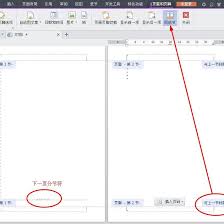
- 奇数页:将内容从当前位置移动到下一个奇数页开始。
- 偶数页:将内容从当前位置移动到下一个偶数页开始。
1. 打开您的word文档,并定位到您希望插入分节符的位置。
2. 转到“布局”选项卡,在“页面设置”组中点击“分隔符”按钮。
3. 在弹出的菜单中选择您需要的分节符类型。例如,如果您希望从当前页开始一个新的节,请选择“下一页”;如果您希望在同一页面上创建新节,请选择“连续”。
假设您正在编写一份包含多章节的报告。在每章结束时,您可能希望换一个页眉来区分不同的章节。此时,您可以在每章末尾插入一个“下一页”的分节符,然后单独设置每个章节的页眉。
- 插入分节符后,确保检查文档的格式是否符合预期。
- 分节符通常不可见,但可以通过“显示/隐藏编辑标记”按钮(位于“开始”选项卡的“段落”组中)查看其位置。
- 如果您删除了某个分节符,那么该节的所有特殊设置都将被移除。

通过合理使用分节符,您可以轻松实现文档中的各种复杂排版需求。希望本文能帮助您更好地理解并掌握word中分节符的使用方法。无论是制作专业报告还是个人简历,恰当运用分节符都能让您的文档更加美观和易于阅读。